Zásady zabezpečenia sú nastavené tak, aby zobrazovali informácie o poslednom interaktívnom prihlásení
Keď sa pokúsite prihlásiť do počítača so systémom Windows 10, zobrazí sa hlásenie o interaktívnom prihlásení Zásady zabezpečenia ; (Security)potom vás tento príspevok prevedie. Keď sa zobrazí hlásenie, myš môže zostať neaktívna a klávesnica sa môže zdať, že nereaguje, a nebudete môcť interagovať ani s tlačidlom OK. Tu je presné chybové hlásenie:
Security policies on this computer are set to show info about the last interactive sign-in, but Windows couldn’t retrieve that info. Contact your network administrator for help.
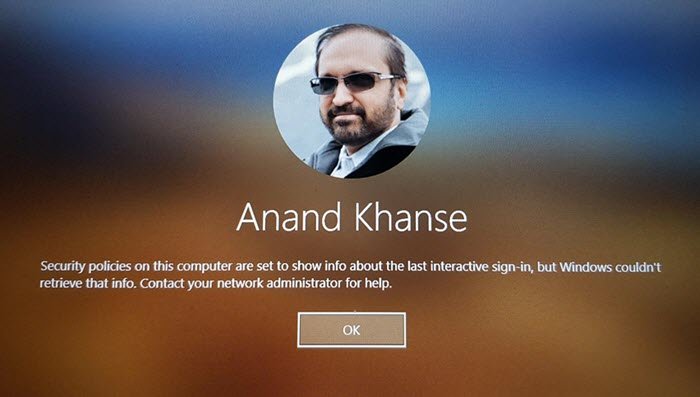
Zásady zabezpečenia(Security) v tomto počítači sú nastavené tak, aby zobrazovali informácie o poslednom interaktívnom prihlásení
Je možné, že nebudete môcť používať myš a klávesnicu. Aj keď stlačíte kláves Enter , nič sa nestane. Dôvodom takéhoto správania je, že dialógové okno nie je aktívnym oknom a po stlačení klávesu Enter neprijíma žiadny vstup .
Keď sa teda zobrazí správa, stlačte ALT+TAB a mali by ste vidieť zmenu farby dialógového okna, čo znamená, že je aktívne. Stlačte kláves Enter(Enter) , tlačidlo sa zatvorí a môžete sa prihlásiť ako zvyčajne. Ďalším spôsobom, ako vyriešiť tento problém, je vypnúť pripojený smerovač WiFi a potom sa prihlásiť do systému Windows 10(Windows 10) a znova sa pripojiť neskôr.
Teraz, keď už viete, ako problém obísť, poďme zistiť, ako problém vyriešiť, aby sa vám už táto správa nezobrazovala. Správa tu zobrazuje posledné prihlasovacie údaje. Ak ju zakážeme, správa sa nezobrazí.
Metóda databázy Registry(Registry) na zakázanie interaktívnej prihlasovacej správy Zásady zabezpečenia(Security)
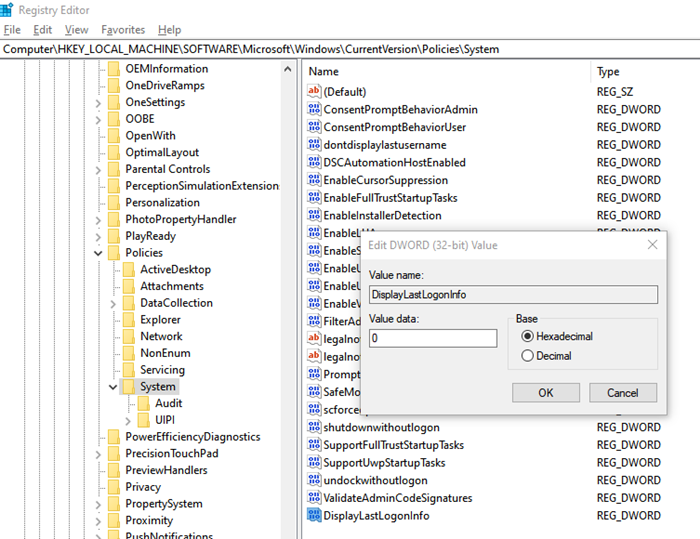
Otvorte Editor databázy Registry zadaním príkazu Regedit(Regedit) do výzvy Spustiť(Run) a následným stlačením klávesu Enter .
Prejdite na nasledujúcu cestu:
HKLMSoftwareMicrosoftWindowsCurrentVersionPoliciesSystem
Nájdite DWORD s názvom DisplayLastLogonInfo . Keď je nastavená na 1, môže zobraziť toto chybové hlásenie.
Dvojitým(Double) kliknutím na DWORD ho upravte a nastavte hodnotu na 0 .
Tým by mala chyba zmiznúť.
(Group Policy)Metóda skupinovej politiky na zakázanie interaktívnej prihlasovacej správy Zásady zabezpečenia(Security)
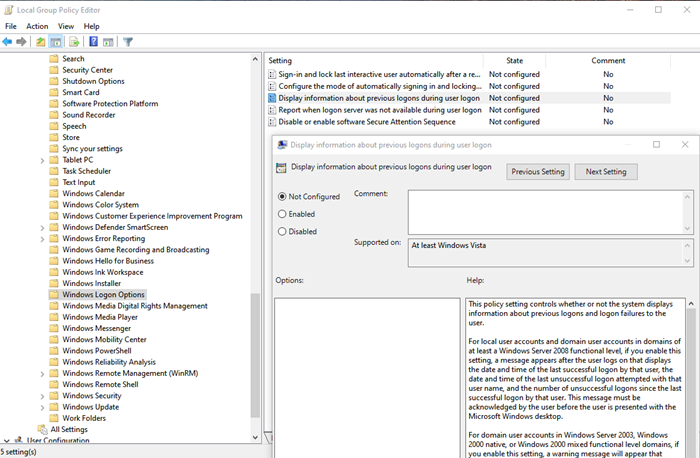
- Otvorte Editor zásad skupiny
- Prejdite na Computer Configuration > Administrative Templates > Windows Components > Windows Logon Options do systému Windows .
- Vyhľadajte politiku „ Zobraziť informácie o predchádzajúcich prihláseniach počas prihlásenia používateľa(Display information about previous logons during user logon) “
- Nastavte ho na vypnutie alebo nekonfigurovanie. Správy o predchádzajúcom prihlásení alebo zlyhaniach prihlásenia sa nezobrazia.
Podrobnosti o poslednom interaktívnom prihlásení
Pre účty miestnych používateľov a používateľské účty domény(For the Local User accounts and domain user accounts)
- Zobrazuje dátum a čas posledného úspešného prihlásenia daného používateľa
- Dátum(Date) a čas posledného neúspešného pokusu o prihlásenie s týmto užívateľským menom.
- Počet(Number) neúspešných prihlásení od posledného úspešného prihlásenia daného používateľa.
Používateľ musí potvrdiť túto správu predtým, ako sa používateľovi zobrazí pracovná plocha systému Microsoft Windows(Microsoft Windows) .
Pre používateľské účty domény v systéme Windows Server 2003, natívny systém Windows 2000, domény zmiešanej úrovne funkčnosti systému Windows 2000:(For domain user accounts in Windows Server 2003, Windows 2000 native, Windows 2000 mixed functional level domains:)
Ak toto nastavenie povolíte, zobrazí sa varovné hlásenie, že systém Windows(Windows) nemohol získať informácie a používateľ sa nebude môcť prihlásiť. Preto(Therefore) by ste toto nastavenie politiky nemali povoliť, ak doména nie je na funkčnej úrovni domény Windows Server 2008 .
Ak nemáte prístup k svojmu účtu, môžete zaviesť systém do núdzového režimu a opraviť to buď pomocou skrytého účtu správcu, alebo ak je váš účet účtom správcu, nemali by ste byť zablokovaní v núdzovom režime. Problém s prístupom k účtu je väčšinou preto, že zameranie nie je na tlačidlo OK.
Dúfam, že sa vám príspevok ľahko sledoval a podarilo sa vám vyriešiť problém týkajúci sa správy „ Zásady zabezpečenia v tomto počítači sú nastavené tak, aby zobrazovali informácie o poslednom interaktívnom prihlásení(Security policies on this computer are set to show info about the last interactive sign-in) “.
Related posts
Ako povoliť alebo zakázať rýchlu optimalizáciu prihlásenia v systéme Windows 11/10
Prispôsobte obrazovku Ctrl+Alt+Del pomocou Zásady skupiny alebo Registra v systéme Windows
Zakážte Internet Explorer 11 ako samostatný prehliadač pomocou skupinovej politiky
Ako pridať Editor zásad skupiny do Windows 11/10 Home Edition
Zabráňte inštalácii programov zo zdroja vymeniteľných médií
Stránka nie je dostupná, správca IT má obmedzený prístup do niektorých oblastí
Zakážte Vývojárske nástroje v Edge pomocou registra alebo skupinovej politiky
Povoľte alebo zakážte prístup k Správcovi doplnkov Firefoxu pomocou skupinovej politiky
Ako pridať nastavenia synchronizácie OneDrive v Editore miestnych zásad skupiny
Ako zakázať možnosť prihlásenia pomocou hesla obrázka v systéme Windows 11/10
Spracovanie skupinovej politiky zlyhalo z dôvodu nedostatku sieťového pripojenia
Nie je možné získať prístup k zdieľanému priečinku z dôvodu zásad zabezpečenia organizácie
Zakázať optimalizáciu doručovania prostredníctvom skupinovej politiky alebo Editora databázy Registry
Ako uzamknúť všetky nastavenia panela úloh v systéme Windows 10
Obmedzte nastavenie vyhradenej šírky pásma v systéme Windows 11/10
Ako sledovať aktivitu používateľa v režime pracovnej skupiny v systéme Windows 11/10
Ako nainštalovať alebo aktualizovať šablóny správy skupinovej politiky (ADMX)
Ako vylúčiť jednotlivých používateľov alebo počítače z objektu skupinovej politiky
Ako zadať termín pred automatickým reštartom pre inštaláciu aktualizácie
Pri používaní SCCM sa neuplatňuje skupinová politika presmerovania priečinkov
